2 Möglichkeiten zum Löschen einer Seite in Google Docs
Veröffentlicht: 2023-01-06Verwenden Sie Google Docs immens für Ihren Bürogebrauch zu Dokumentationszwecken? Lassen Sie mich die kluge und effektive Entscheidung loben, Google Docs für Dokumentationszwecke zu verwenden. Möchten Sie eine Seite in Google Docs löschen ? Dieser Artikel ist speziell für Sie. Lassen Sie mich den besten Ansatz zum Löschen einer leeren Seite oder anderer Dokumente sowohl in der Desktop- als auch in der mobilen Version von Google Docs demonstrieren.
Inhaltsverzeichnis
Was ist Google Docs?
Google Docs ist ein Online-Textverarbeitungsprogramm, mit dem Sie Dokumente erstellen und formatieren und mit anderen Personen zusammenarbeiten können. Dies ist die einfache Definition von Google Docs. Sie können Textdokumente mit Google Docs direkt in Ihrem Webbrowser erstellen und ändern; Es wird keine weitere Software benötigt. Noch besser, Sie können mit mehreren Personen gleichzeitig arbeiten, Änderungen sehen, während sie vorgenommen werden, und jede Änderung wird automatisch gespeichert. Ebenso wie Google Docs bietet Google auch andere nützliche Tools wie
- Google-Tabellen
- Google-Folien
- Google-Formulare
- Google-Zeichnungen
- Google-Websites
- Google Notizen
Google Docs sind sowohl in der Internet- als auch in der Web-App-Version mit Android- und iOS-unterstützenden Funktionen sowie in der Desktop-Version und den Google Chrome-Versionen für iOS verfügbar. Es bietet viele Dateiformate wie DOCX, PDF, HTML, RTF, TXT usw.
- VERWANDT – So fügen Sie Wasserzeichen in Google Doc ein
- Nützliche Google-Tools und andere Ressourcen, die Ihnen das Lernen erleichtern
Funktionen von Google Docs:
- Seitenlose Ansicht : Damit können Sie ohne Seitenumbrüche kontinuierlich nach unten scrollen.
- Menü-Shortcuts : Dies erleichtert die Auswahl und Ausführung der erforderlichen Aufgabe.
- Dropdowns: Dies hilft Ihnen, Ihre Dokumente anzupassen.
- Tabellenvorlagen : Diese ermöglichen das Einfügen von Bausteinen für gängige Arbeitsabläufe wie Bewertungstracker und Produkt-Roadmaps.
- Checklisten : Mit diesen können Sie benutzerdefinierte Checklisten erstellen und diese als Vorlagen speichern.
Verwendung von Google-Dokumenten:
- Es ist vollständig an Microsoft Word anpassbar.
- Es ist mit vielen hilfreichen Funktionen ausgestattet, die die Arbeit einfach und schnell machen.
- Es kann von jedem Gerät aus auf die Arbeit zugreifen.
- Inhalte oder Dokumente werden automatisch gespeichert.
- es ist völlig kostenlos.
So löschen Sie eine Seite in Google Docs auf dem PC
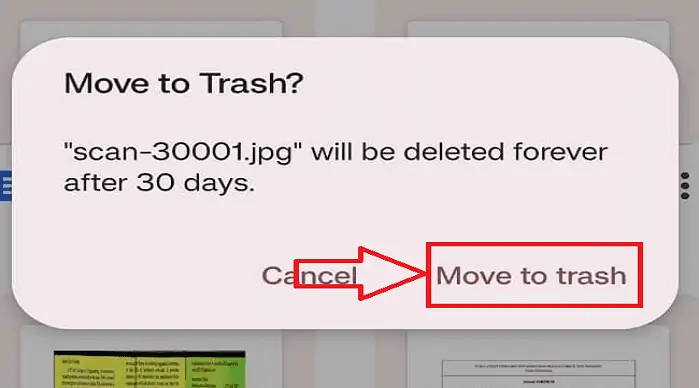
In diesem Abschnitt zeige ich Ihnen Schritt für Schritt, wie Sie Dokumente aus Google Docs löschen.
Gesamtzeit: 2 Minuten
SCHRITT 1: Öffnen Sie die Google-Dokumente
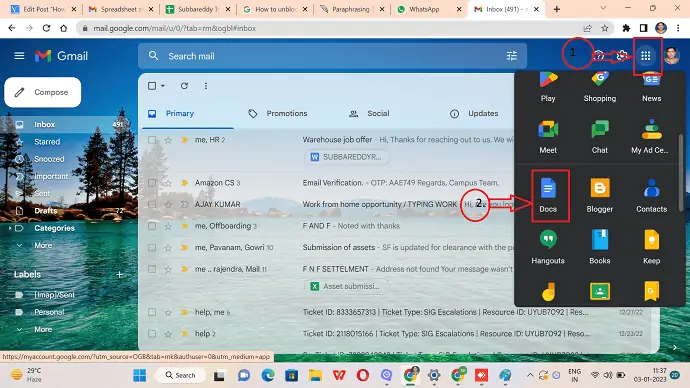
Öffnen Sie einen beliebigen Browser auf Ihrem Computer und melden Sie sich bei Ihrem Gmail-Konto an. Klicken Sie auf das Symbol für alle verfügbaren Apps in der oberen rechten Ecke, dann öffnet sich eine Liste. Wählen Sie die Google Docs-App aus der Liste aus.
SCHRITT 2: Identifizieren Sie das Dokument
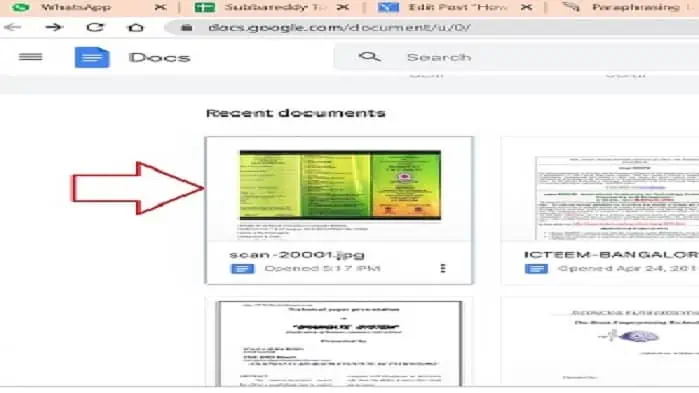
Sie können alle Ihre gespeicherten Dokumente in Google Docs anzeigen und dasjenige finden, das gelöscht werden muss.
SCHRITT 3: Wählen Sie die Option „Entfernen“.
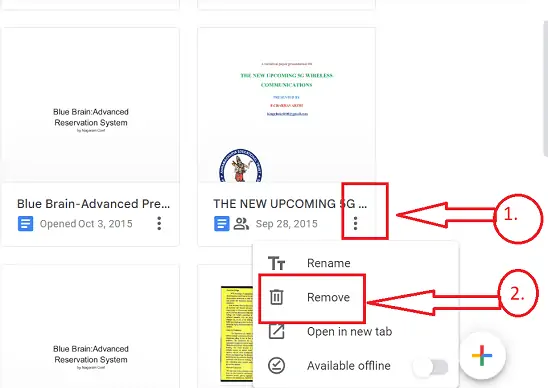
Klicken Sie auf das Symbol mit den drei vertikalen Punkten in der rechten unteren Ecke des Dokuments. Die Liste der Symbole wird angezeigt. Wählen Sie das Symbol „Entfernen“.
SCHRITT 4: In den Papierkorb verschieben
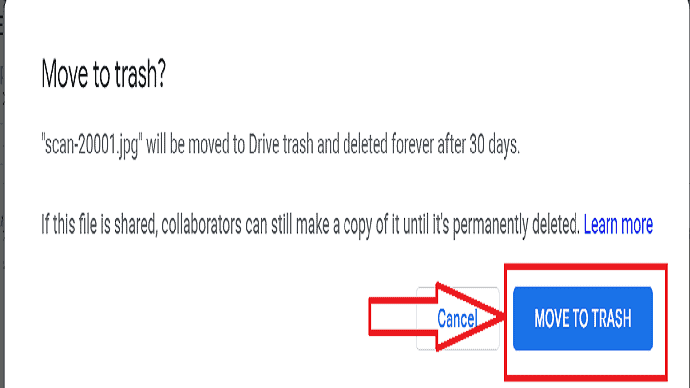
Sie können ein neues Fenster mit dem Symbol „In den Papierkorb verschieben“ sehen. Klicken Sie darauf und das Dokument wird erfolgreich gelöscht
Liefern:
- Google Dokumente,
- Internet,
- Computer,
- Dokumentieren
Werkzeug:
- Google Dokumente
Materialien: Software
- VERWANDT – Wie kann man Android auf Google Drive sichern?
- So senden Sie große Dateien über Google Mail mit Google Drive
So löschen Sie Dokumente aus Google Docs auf Mobilgeräten
Die detaillierte Schritt-für-Schritt-Anleitung zum Löschen von Dokumenten aus Google Docs in der mobilen Version finden Sie unten:
- SCHRITT 1: Installieren Sie die Google Docs-App aus dem Play Store Ihres Telefons und öffnen Sie die Google Docs-App auf Ihrem Android-/iOS-Telefon.

- SCHRITT-2: Synchronisieren Sie Ihre E-Mail-ID mit Google Docs und verfolgen Sie das Dokument, das gelöscht werden muss.

- SCHRITT 3: Klicken Sie auf das Symbol mit den vertikalen drei Punkten unten rechts im Dokument. Klicken Sie in den angezeigten Dropdown-Symbolen auf das Symbol „Entfernen“.
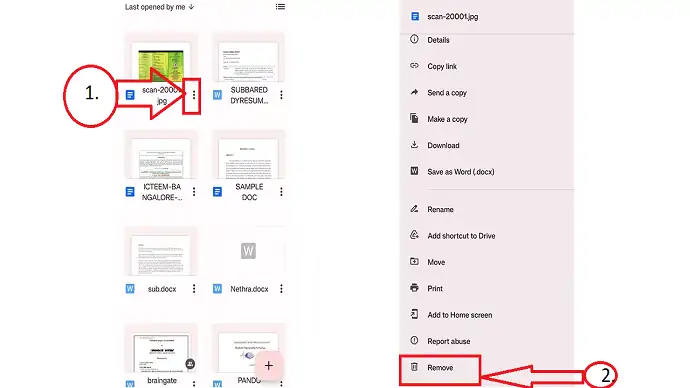
- SCHRITT 4: Es erscheint ein neues Fenster mit dem Popup „In den Papierkorb verschieben“. Klicken Sie auf „In den Papierkorb verschieben“. Das war's, Ihr Dokument wird erfolgreich gelöscht.

So löschen Sie alle Google-Dokumente auf einmal mit einem PC
Wie in den obigen Abschnitten besprochen, können Sie eine Seite in Google Docs sofort löschen. Wenn Sie mehrere oder alle Google-Dokumente auf einmal löschen möchten, lässt Google Docs dies nicht zu. Auch Sie können in Google Docs nicht mehrere Dokumente gleichzeitig auswählen. Das Löschen jeder Seite ist ein zeitaufwändiger Prozess und erfordert viel Geduld.

Aber es gibt eine einfache Methode, um alle Google-Dokumente auf einmal zu löschen. Befolgen Sie dazu einfach die unten aufgeführten Schritte.
- SCHRITT 1: Starten Sie einen beliebigen Browser auf Ihrem Computer und besuchen Sie Google Drive. Melden Sie sich mit Ihren Gmail-Anmeldedaten bei Google Drive an.
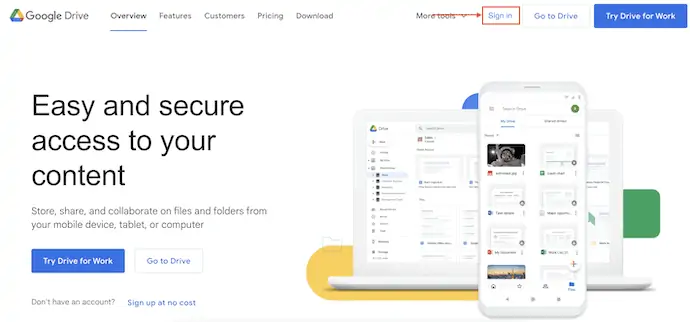
- SCHRITT-2: Nach dem Einloggen finden Sie alle Dateien, die in Ihrem Laufwerk verfügbar sind. Oben auf der Benutzeroberfläche finden Sie in der Suchleiste ein „Suchoptionen-Symbol“ . Klicken Sie darauf und dann öffnet sich ein Dropdown-Menü mit Optionen. Klicken Sie auf die Option „Typ“ und wählen Sie „Dokumente“ aus dieser Optionsliste. Klicken Sie später auf „Suchen“ .

- SCHRITT-3: Es zeigt alle in Google Drive verfügbaren Dokumente an (Alle Google-Dokumente werden automatisch in Google Drive gespeichert) . Wählen Sie mehrere Dokumente mit der „Umschalt“- oder „Strg“ -Taste auf Ihrer Tastatur aus. Nachdem Sie die Dokumente ausgewählt haben, klicken Sie auf das Symbol „Papierkorb“ im oberen Menü. Alle ausgewählten Google-Dokumente werden in den Papierkorb verschoben und 30 Tage nach dem Löschdatum automatisch gelöscht.
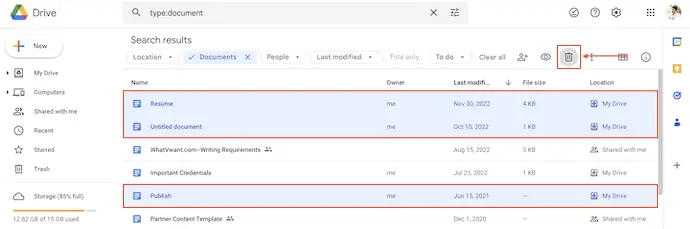
- SCHRITT 4: Wenn Sie die Dokumente vollständig und sofort löschen möchten, wechseln Sie in den Papierkorb, indem Sie auf die im linken Menü verfügbare Option „Papierkorb“ klicken. Dort finden Sie alle gelöschten Dokumente. Wählen Sie die Option „Papierkorb leeren“ .

- SCHRITT-5: Dann erscheint ein kleines Bestätigungsfenster. Klicken Sie auf die Option „Für immer löschen“ , um die Dokumente sofort zu löschen.
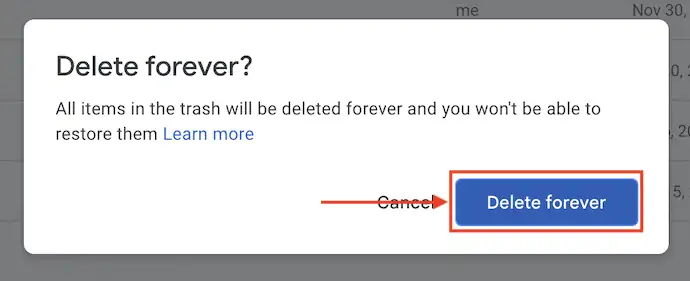
So löschen Sie alle Google-Dokumente auf einmal auf dem Handy
- Starten Sie die Google Drive-Anwendung auf Ihrem Handy. Tippen Sie auf die „Suchleiste“ und wählen Sie „Dokumente“ . Wenn Sie die Dokumentenoption nicht gefunden haben, suchen Sie danach und wählen Sie sie aus.
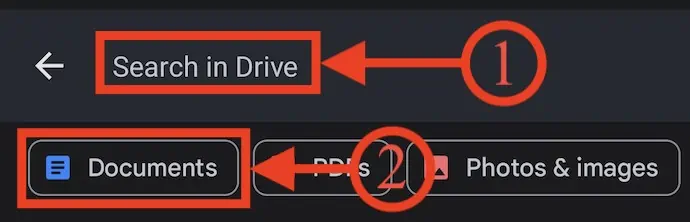
- Dann zeigt es alle verfügbaren Dokumente an. Drücken Sie lange und wählen Sie alle Dokumente aus, die Sie löschen möchten. Tippen Sie später auf das Symbol „Mülleimer“ .

- Dann erscheint ein Bestätigungsfenster. Tippen Sie auf „Entfernen“ , um das Löschen von Dokumenten zu bestätigen.
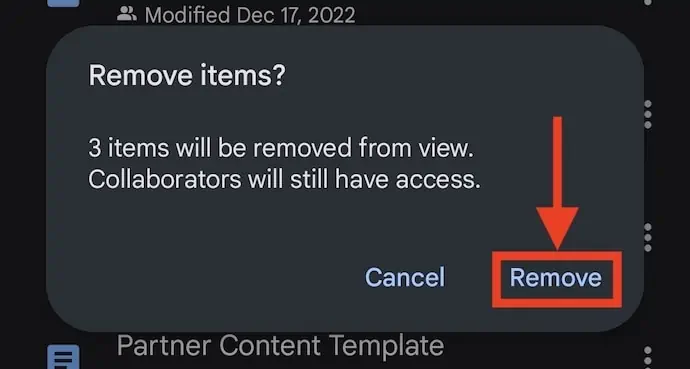
Fazit:
Da haben Sie es also! Google Docs ist ein fantastisches Tool, um Ihre Dateien zu verwalten und sicherzustellen, dass Sie von jedem Ort und Gerät aus darauf zugreifen können. Befolgen Sie einfach die obigen Anweisungen, um eine Datei aus Google Docs zu löschen oder dauerhaft zu entfernen.
Ich hoffe, dieses Tutorial hat Ihnen geholfen, eine Seite in Google Docs zu löschen. Wenn Sie etwas sagen möchten, teilen Sie uns dies über die Kommentarbereiche mit. Wenn Ihnen dieser Artikel gefällt, teilen Sie ihn bitte und folgen Sie WhatVwant auf Facebook, Twitter und YouTube, um weitere technische Tipps zu erhalten.
- VERWANDTE – 19 beste kostenlose Textverarbeitungssoftware
- Die 6 besten Lern-Apps für das Schreiben von Kursarbeiten
So löschen Sie eine Seite in Google Docs – Häufig gestellte Fragen
Warum kann ich eine Seite nicht aus Google Docs entfernen?
Um es zu deaktivieren, klicken Sie auf Ansicht und dann auf Drucklayout anzeigen. Jeder Seitenumbruch in Ihrem Dokument wird nun als graue Linie angezeigt.
Wo befindet sich in Google Docs die Schaltfläche „Löschen“?
Aktivieren Sie Google Docs.
Um eine Datei zu entfernen, klicken Sie auf Mehr oder die drei vertikalen Punkte an der Seite.
Um es zu entfernen, tippen Sie danach auf Entfernen.
Wie kann ich Google Docs schnell löschen?
Starten Sie auf Ihrem Gerät Google Sheets, Slides oder Docs. Tippen Sie auf die drei „Mehr“-Schaltflächen neben der Datei, die Sie löschen möchten. Wählen Sie „Entfernen“. Die Datei wird sofort aus anderen Apps gelöscht, nachdem Sie sie entfernt haben.
Beanspruchen Google-Dokumente Speicherplatz?
Neu erstellte Google-Dokumente, -Tabellen, -Präsentationen, -Zeichnungen, -Formulare und -Jamboard-Dateien werden Ihrem Speicherplatz angerechnet.
